ダブルクリックができない
パソコンの設定からダブルクリックの速度を変更することで改善される可能性があります。
Windows10をお使いの場合
①[スタート]→②[設定]の順にクリックします。
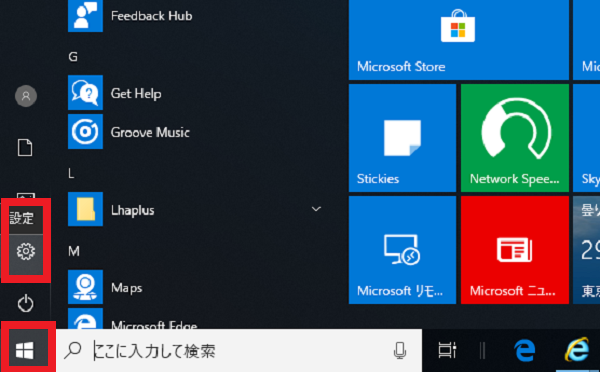
[Windowsの設定]画面内の[デバイス]をクリックします。
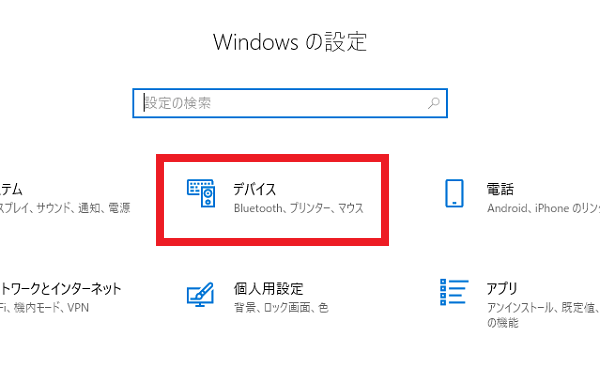
①[マウス]→②[その他のマウスオプション]の順にクリックします。
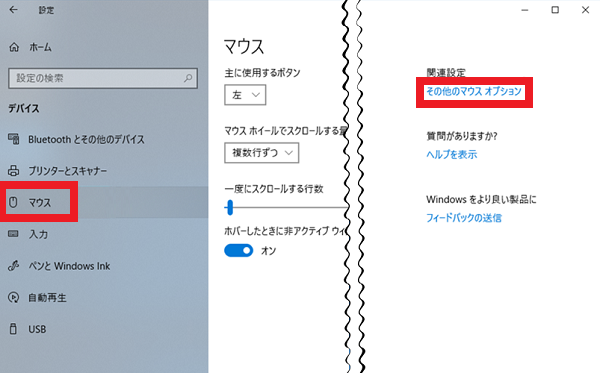
①[マウスのプロパティ]画面が表示されたら[ボタン]をクリックします。
②[ダブルクリックの速度]項目のつまみで速度を調整します。
③フォルダアイコンをダブルクリックし速度の確認をします。
※フォルダアイコンが開閉できれば、ダブルクリックが正常に反応している状態です。
④動作の確認ができたら[OK]をクリックして変更を保存します。
②[ダブルクリックの速度]項目のつまみで速度を調整します。
③フォルダアイコンをダブルクリックし速度の確認をします。
※フォルダアイコンが開閉できれば、ダブルクリックが正常に反応している状態です。
④動作の確認ができたら[OK]をクリックして変更を保存します。
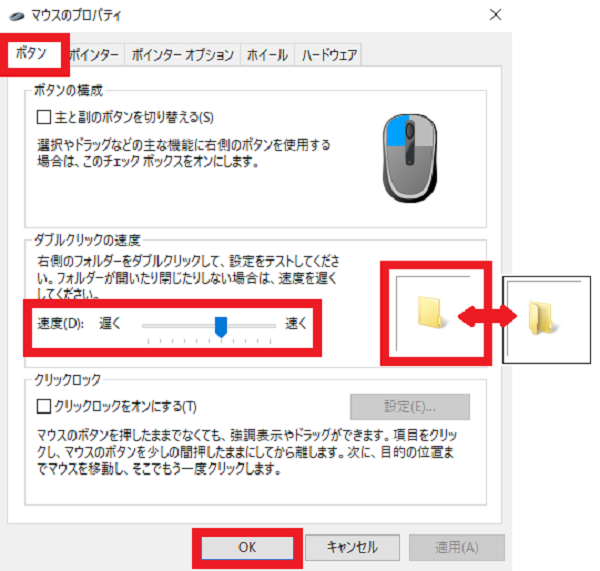
Windows7をお使いの場合
[スタート]→[コントロールパネル]の順にクリックします。
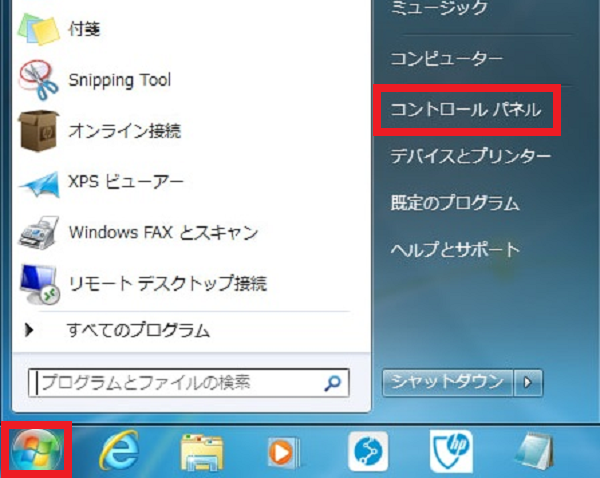
コントロールパネルが表示されましたら①[表示方法]を「カテゴリ」に変更し、②[ハードウェアとサウンド]をクリックします。
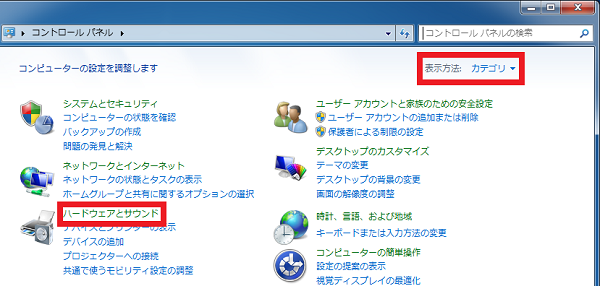
[デバイスとプリンター]欄の[マウス]をクリックします。
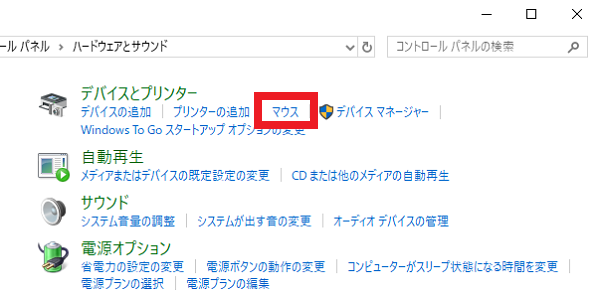
①[マウスのプロパティ]画面が表示されたら[ボタン]をクリックします。
②[ダブルクリックの速度]欄のつまみで速度を調整します。
③フォルダアイコンをダブルクリックし速度の確認をします。
※フォルダアイコンが開閉できれば、ダブルクリックが正常に反応している状態です。
④動作の確認ができたら[OK]をクリックして変更を保存します。
②[ダブルクリックの速度]欄のつまみで速度を調整します。
③フォルダアイコンをダブルクリックし速度の確認をします。
※フォルダアイコンが開閉できれば、ダブルクリックが正常に反応している状態です。
④動作の確認ができたら[OK]をクリックして変更を保存します。
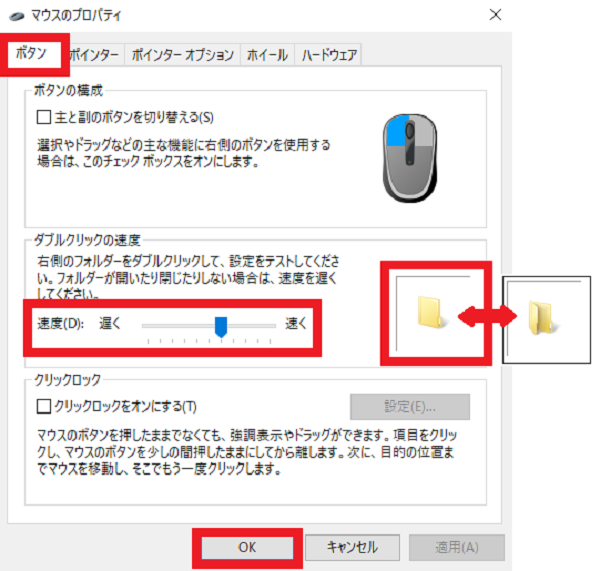
疑問・問題は解決しましたか?
アンケートへのご協力ありがとうございました。
リモートサポートサービス会員様はチャットでオペレーターに質問できます。
お困りごとが解決できない場合は、下のボタンから是非チャットをご利用ください。
リモートサポートサービス会員様はチャットでオペレーターに質問できます。下のボタンから是非チャットをご利用ください。






